很高興能有如此機會,參加這場由美商OCZ、AVerMedia圓剛科技所舉辦的星海爭霸2遊戲體驗徵文活動,可以試用到Vector SSD以及C985遊戲直播擷取卡這兩個高檔的配備,真的是人生中一個很難得的體驗。
眾所皆知的,使用SSD對於電腦系統效能上,可以獲得很大的改善,許多資料處理的瓶頸都是卡在儲存裝置I/O限制上,這並無法利用更換CPU、顯示卡、甚至超頻來獲得有效改善。在下從兩年前就開始接觸到SSD了,那種開機、開程式、遊戲讀檔幾乎都是瞬間完成的快感,真的不是一般硬碟能比擬,而且還沒有HDD在大量讀取小檔案時所發出的猛烈"喀咑"聲。安靜且迅速的體驗,SSD就是那麼地迷人!對於舊電腦來說,換成SSD來做為系統碟,幾乎都能有如脫胎換骨般的效能增長,這是更換其它零組件所無法辦到的。
而在影像擷取卡方面,在下只有使用過電視卡來擷取過其它裝置的畫面,這種能在本機端自行錄製Full HD畫質的硬體壓縮擷取卡,還真是第一次使用,但沒想到操作起來如此容易就輕鬆上手,AVerMedia的產品果然還是有它售價較高的價值存在。不過據說這張C985的軟體還整合了線上直播的能力,對於遊戲高手們想要進行即時轉播、錄製教學來說,真的很方便。
接下來,就先來進行這次收到的兩個產品開箱,然後再進行其它軟體介紹,以及最後的"SSD VS. HDD"星海2遊戲效能PK,大家就順著文章,耐心看下去吧。

這是本次星海2遊戲體驗徵文活動所寄來的所有產品,有AVerMedia C985 Live Gamer HD遊戲直播擷取卡、OCZ VECTOR 128GB SSD,以及參加獎:OCZ Rally 2 2GB USB隨身碟......


2GB的隨身碟!而且還是雙通道高速款的!現在已經算是相當稀有的產品了吧,不過拿來當作紀念也好囉。話說附的那條長頸帶其實滿好用的,可以用來綁在其它裝置上。
<OCZ VECTOR 128GB SSD開箱>

主角一:OCZ VECTOR SSD 128GB,比性能級的VERTEX 4還要高階的VECTOR,是目前OCZ消費級2.5吋產品裡的旗艦機種。128GB產品的規格為,最快連續讀/寫:550/400 MB/s、4KB隨機讀/寫:90K/95K IOPS。而256/512GB的VECTOR,在連續讀取上甚至能突破100K IOPS。


外包裝正反面,現在都取消了效能規格的標示,這是比較可惜的地方。

打開內盒,發現換成新的標語貼紙了,不過在下覺得舊版的”我的SSD比你的HDD快”,這個標語還是比較有趣一些。

包裝內容物一覽,同樣地,還是附有2.5吋轉3.5吋轉接架以及螺絲。OCZ這樣薄型的外包裝,但卻能有效利用空間放置轉接架,這是在下一直欣賞的地方。另外還有一本說明書以及Acronis True Image資料備份軟體序號,這樣一來,可以輕鬆且快速地將舊系統拷貝到SSD上,完全不用重灌,依然是熟悉的系統環境,但執行效能卻能有大大地提升。

全鋁製7mm低厚度外殼的VECTOR SSD,上面也有著”INDILINX INFUSED”的標誌,但這次不僅是韌體,連主控制器都是由OCZ完全自主研發。
結合旗下Indilinx、PLX等子公司的技術,這款代號為Barefoot 3的全新主控,委由台積電以65nm製程生產,採用RISC架構、雙核心設計,其中一個核心特別命名為OCZ Aragon(亞拉岡)單元,用以專門負責FLASH的控制與管理。Barefoot 3也是一款八通道處理器,但每一通道能控制達8CE,整體最多64CE。
手上這款128GB VECTOR,使用兩個256MB DDR3,總容量512MB來作為快取記憶體。FLASH則是向Micron採購25nm製程的晶圓,OCZ自行篩選並挑出體質最佳者,再封裝成同步型顆粒,能有較好的效能與耐用度。因此也才敢給予五年保固吧?

要從產品的背面標籤上,才能得知此款產品的容量。

附有轉接架是很好,但……

希望代理商不要再搞這種烏龍阿,鎖孔都被保固貼紙蓋住了。雖然把這張用破應該也沒關係,因為另一角還有OCZ原廠的保固貼。
< AVerMedia圓剛 C985 Live Gamer HD遊戲直播擷取卡>

主角二:AVerMedia C985 Live Gamer HD遊戲直播擷取卡,是影像擷取界中的佼佼者,不僅能錄製1080p 30FPS(720p時能為60FPS)影像,還有能與主流影像直播網站快速連接的功能。C985是一張H.264硬體壓縮的擷取卡,在錄製畫面與影像串流直播時,可以大大減低處理器的負擔,完全不佔用遊戲執行時所需的資源。因此,它也成為了現今職業選手、電競團隊、賽事聯盟所愛用的一張高畫質直播卡。

外包裝正面。
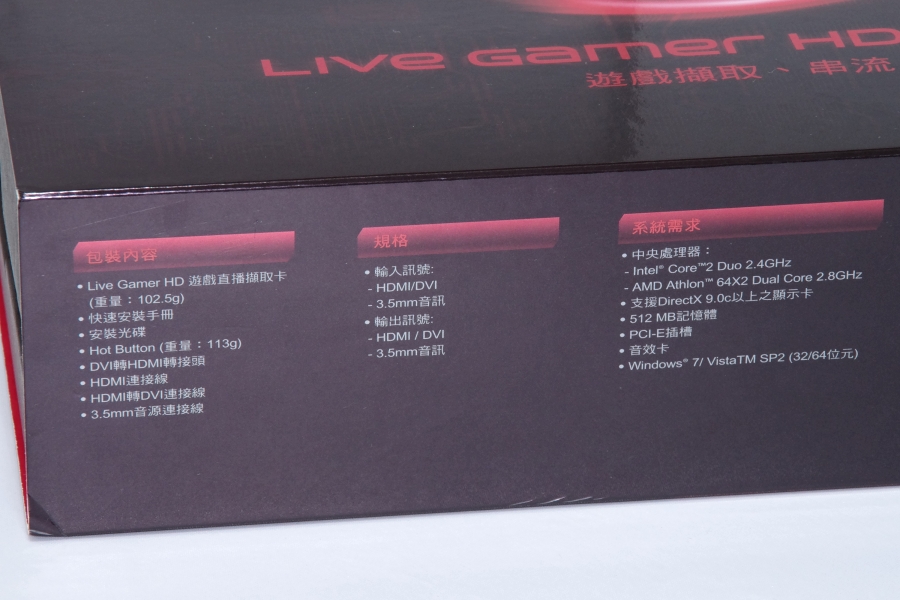
側面有列出包裝內容、規格與系統需求,WinXP並不在需求的作業系統之中阿。

背面有擷取卡與RECentral錄製軟體的說明,並有所有的支援解析度,最大1920*1080。

抽出外紙套,內盒設計得相當美麗,周圍紅邊還會發出金屬光澤。


內部先是紙裝飾板,再是塑膠保護蓋,但包裝似乎能再設計得緊湊些。

拿出上層的兩樣物品:C985擷取卡以及USB介面的Hot Button。當錄影軟體設定就緒時,此圓形按鈕就會持續發出紅光,並且讓你一拍即錄。開始錄影時則是閃爍的燈號,隨著儲存空間剩餘的變化,還會有不一樣的閃爍節奏,讓使用者容易察覺,並且也可以直接辨別是否在錄影或直播的狀態,隱私外露就害羞囉。

下層的紙盒有驅動光碟、配件盒,以及三個月的XSplit Premium序號。

配件盒中有一本厚厚的說明書,以及相當齊全的線材。對於沒有HDMI輸出的電腦來說,也提供了DVI轉HDMI轉接頭。

使用PCI-E介面。

擷取卡正面覆蓋了幾乎是全面積的金屬蓋,除了好看之外,應該也有防止主機板電磁波干擾的效果吧?

I/O的部分為,各是一進一出的HDMI與3.5mm音訊埠。本機錄影的連接方式是,利用所附線材,將主機顯示以及音訊輸出到擷取卡上,再從擷取卡轉輸出到螢幕、喇叭。

最後的一個硬體則是要來與OCZ VECTOR SSD PK的(犧牲品)HDD。WD Black黑標1TB硬碟,擁有雙處理器以及動態記憶體管理技術。雖然此1TB機種,在新產品上也一直沒有將磁錄密度提升到單碟1TB,所以連續讀寫效能並不亮眼,但卻能有不錯的隨機搜尋能力,所以在系統碟評分中,還能算是一款不錯的HDD產品。
據說WD開始將Black黑標系列掛上”電競用”的名義,期望開拓出另一片市場。不過碰上了SSD之後,在遊戲讀取效能的PK上,真的還是有點悲哀。只能說硬把黑標HDD與”電競”結合在一起,在下覺得只會讓這個系列的定位越來越模糊。
畢竟想要效能好的遊戲玩家,應該會直接選擇SSD,甚至是入門款的。而覺得SSD單位容量價格太高的人,應該也不會選擇比藍標還要貴上許多的黑標款吧?
<使用Acronis True Image複製系統>
介紹完主要使用的硬體,就要來新安裝作業系統到SSD與HDD裡啦,不過在上機之前,在下要先來升級一下OCZ VECTOR SSD的韌體。OCZ提供有相當方便的SSD ToolBox,可以在視窗系統介面下直接升級韌體與安全抹除資料,不過一旦做為系統碟之後,就無法更新重大韌體了,所以在安裝系統之前要先來檢查一下是否有韌體更新,是在下的一個習慣。
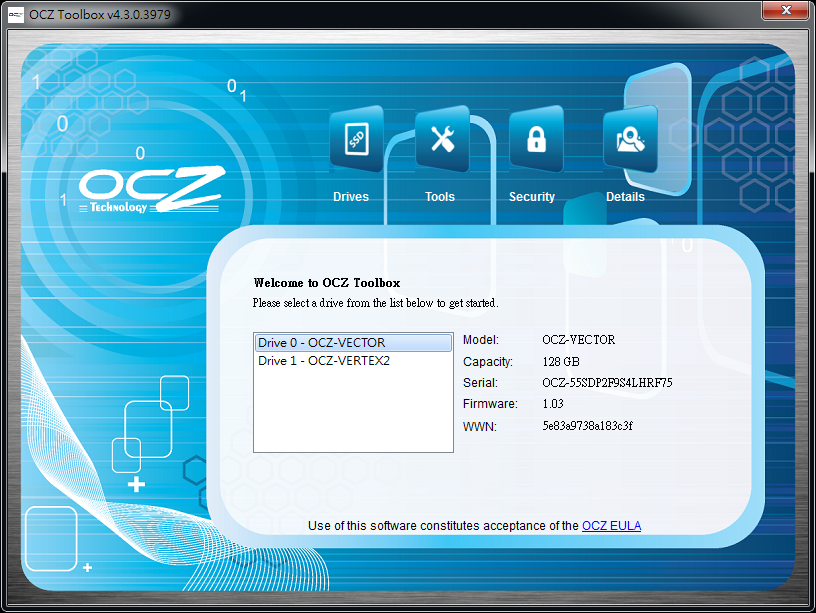
OCZ最新版的ToolBox為v4.3.0.3979,可以正確支援VECTOR SSD,出廠的韌體版本為1.03。
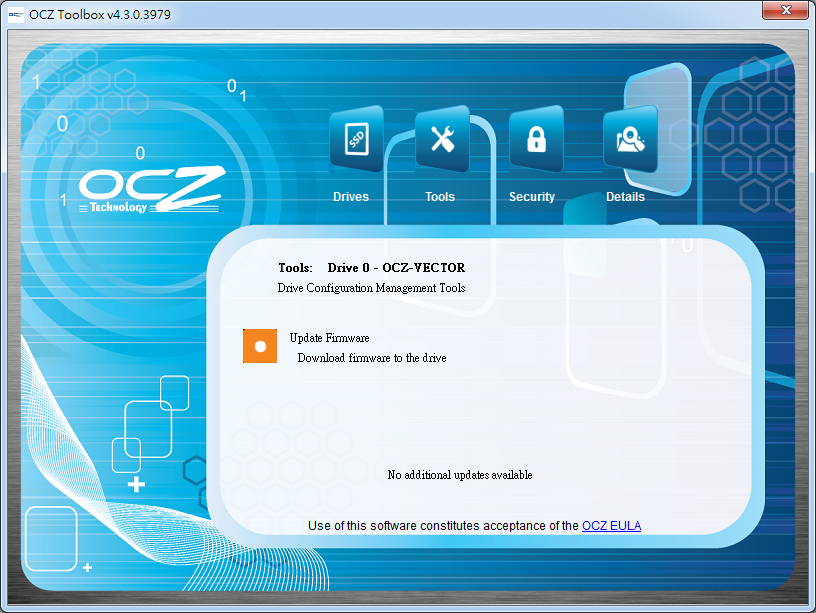
Tools選單中可以Update Firmware,不過目前沒有可用的更新。
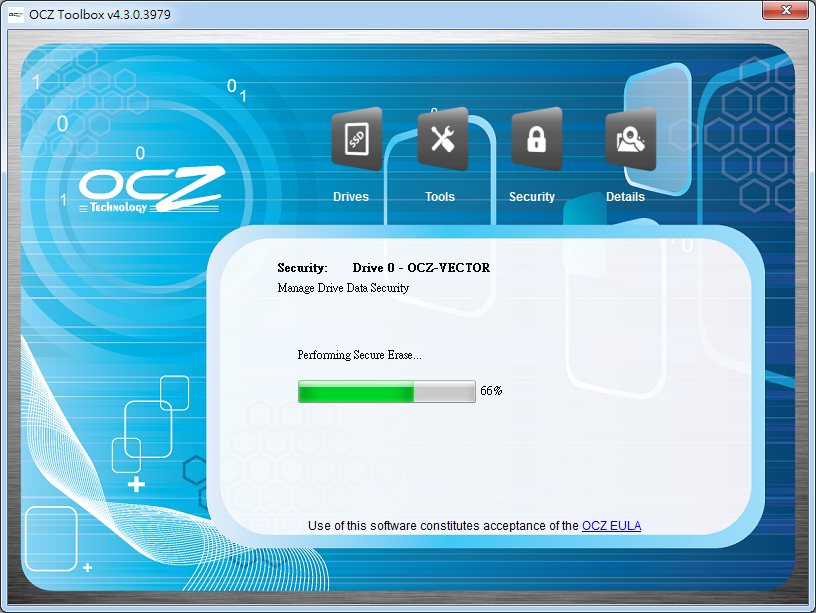
Security中可以加密抹除資料,防止被竊取。對於使用過一陣子而有所效能衰退的SSD,也可使用其來恢復效能,因為所有的格式都將被刪除。
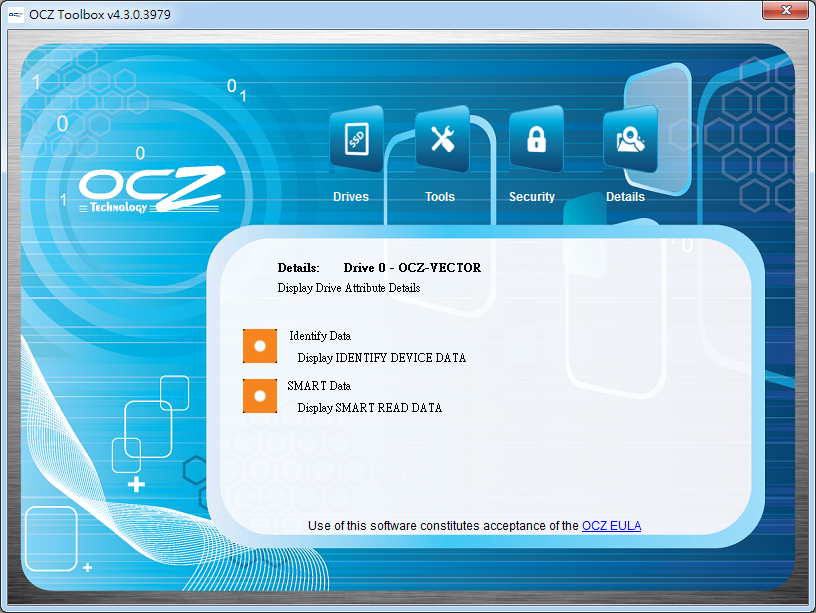
另外也可以得知SSD的相關使用資料。
然後就是安裝Windows 7 64bit作業系統、各零組件驅動、星海2遊戲在SSD之中,並將系統更新到最新狀態。Win 7更新與安裝遊戲可花了不少時間啊!自由之翼的部分,在下可用光碟安裝,但蟲族之心Beta卻要網路下載,8GB的大小真是等了很久。
更殘念的是!不知道是不是帳號的原因,還是因為同時有自由之翼,蟲心總是強制要把介面換成繁體中文,第二次進到遊戲之後,一堆文字無法顯示,而且後來在開啟畫面就一直說”下一個更新下載失敗”,接著就一直壞著無法使用了!在另一個系統上重新下載並安裝,也還是有同樣的狀況發生,所以在下就只能用自由之翼來做示範了。
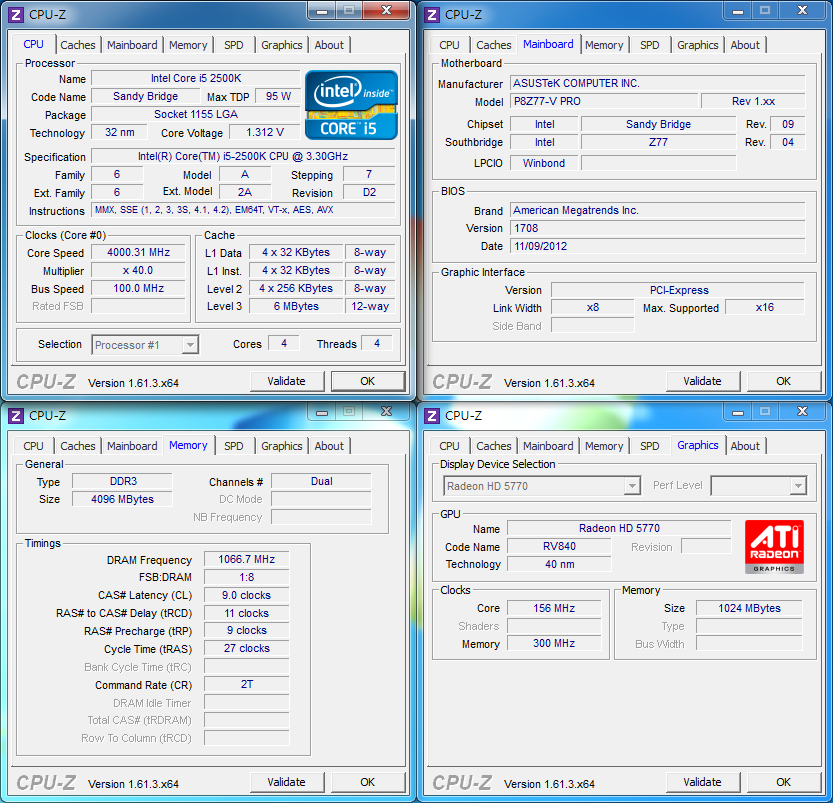
這是在下的遊戲體驗平台主要資訊:
Intel Core i5 2500K超頻至4GHz
ASUS P8Z77-V Pro主機板
金士頓HyperX DDR3-2133 4GB
GIGABYTE HD5770 SOC

花了一堆時間在SSD上把系統與所需軟體都準備好之後,應該沒有人想要用同樣、甚至更多的時間在HDD上準備出同樣的東西吧?於是Acronis True Image就派上用場了!
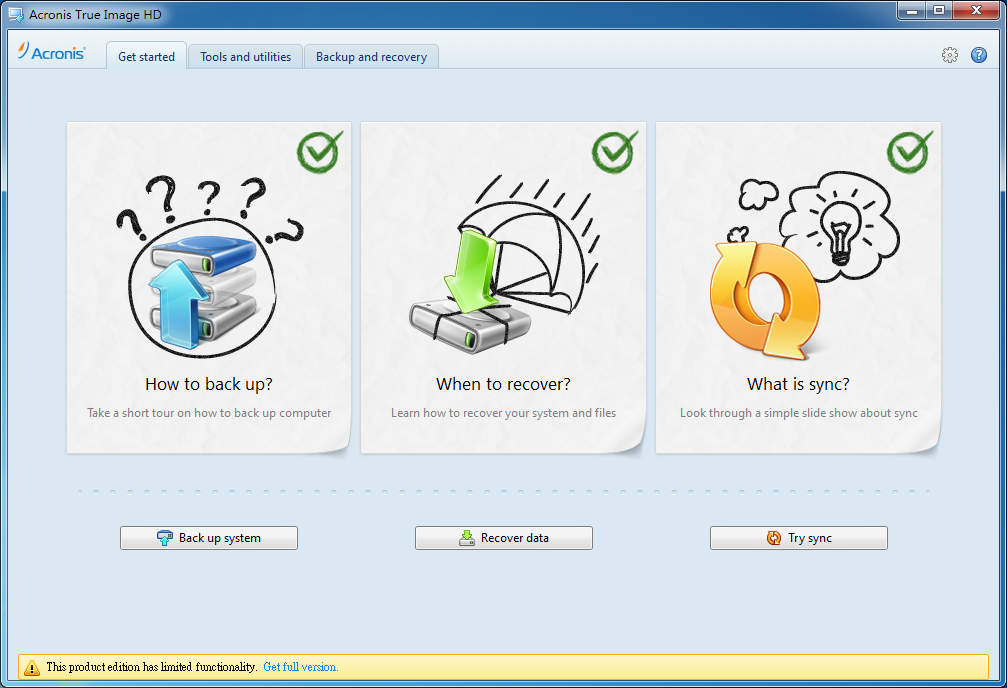
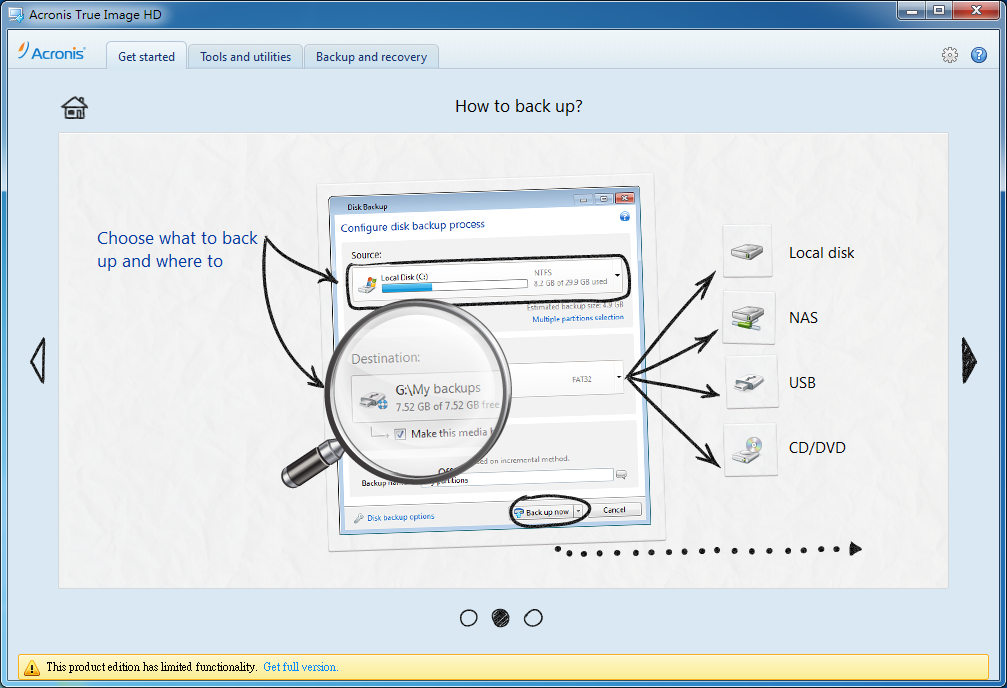
Acronis True Image雖然只有英文版介面,但現在已經設計得相當好上手了。主畫面會有三個使用秘訣,點進去之後則是相當生動的教學示範。
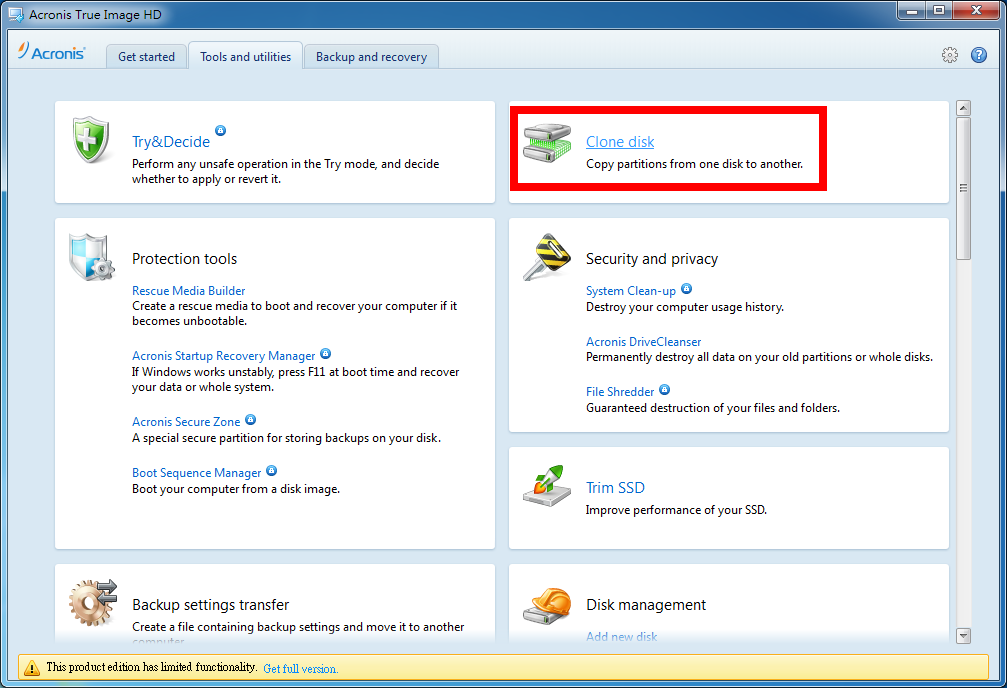
不過,”老師沒教的事”似乎才是這社會上最重要的東西(雖然很多事情老師教了,很多人也沒在當一回事啦…)。在下要做的,並不是來備份資料,而是要”系統複製”,必須使用”Clone disk”功能來達成。
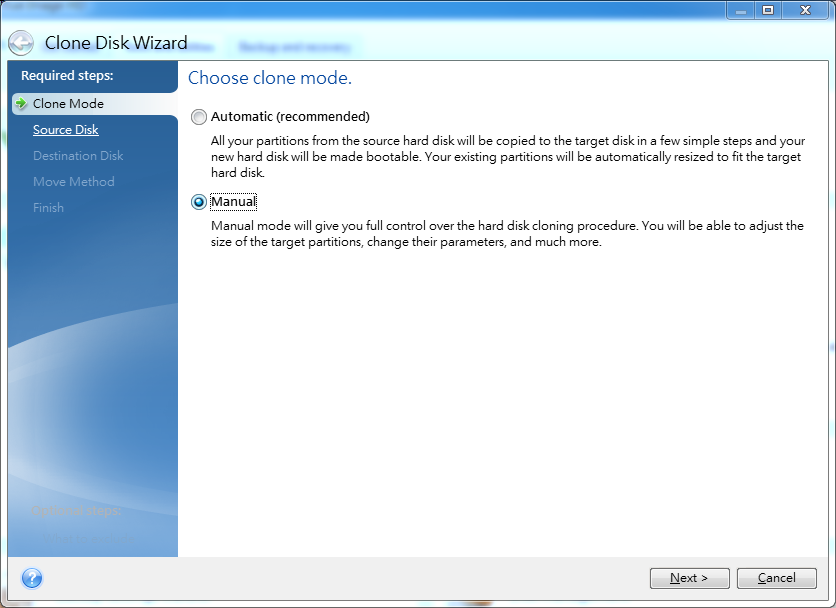
因為在下要進行額外的空間配置設定,因此使用”Manual”手動設定。
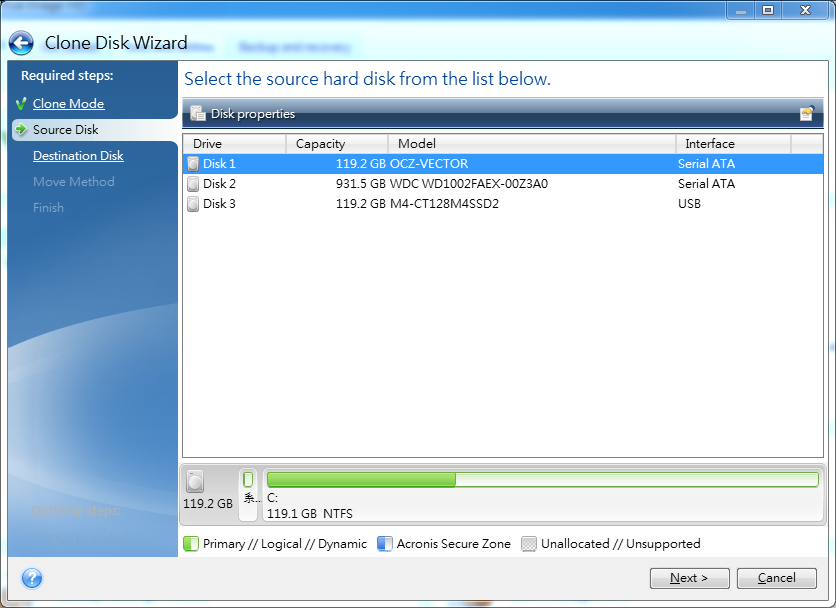
先選擇來源硬碟。

再選擇目的地硬碟。

這個部分記得也要選擇用手動。

按下”Edit”來編輯HDD的硬碟空間。
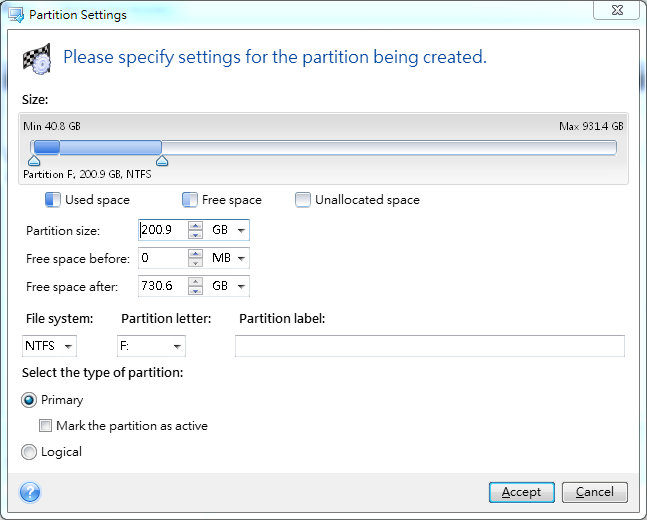
在這邊可以移動目的地硬碟的系統使用磁碟區大小,如果前面沒有選擇”Manual”手動設置的話,系統複製過去之後就只會有單一的系統磁區,這對1TB硬碟來說,沒有再分割出資料磁碟區,使用上較為不便。
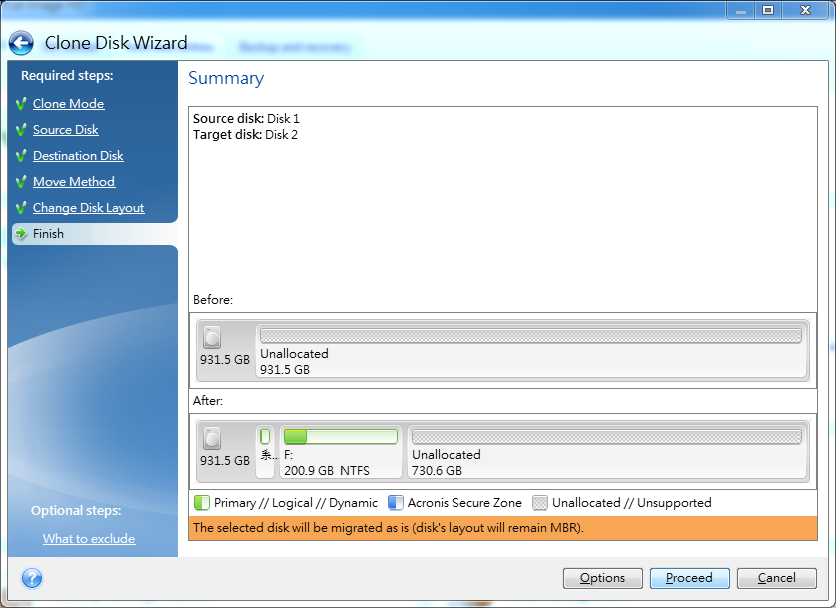
如圖,一切設定就緒。來源硬碟為Disk 1(OCZ VECTOR SSD),目的硬碟為Disk 2(WD Black 1TB)。而目的硬碟的磁碟區規劃為,系統保留100MB、系統磁區200.9GB,剩下730.6GB未規劃。
接著只要短短十幾分鐘就可完成拷貝了,兩個硬碟內都會有一模一樣的系統且可以單獨開機。這邊,在下要先來進行兩個平台的比較,用一般只是測試硬碟速度的軟體,其實並不會有太多的感受,那些幾MB/s的數據相信大家也看膩了。
於是在下就用Win 7的效能評比,以及PCMark 7的測試,來讓大家知道,這兩個差別只在硬碟種類的平台,究竟有多大的差距!
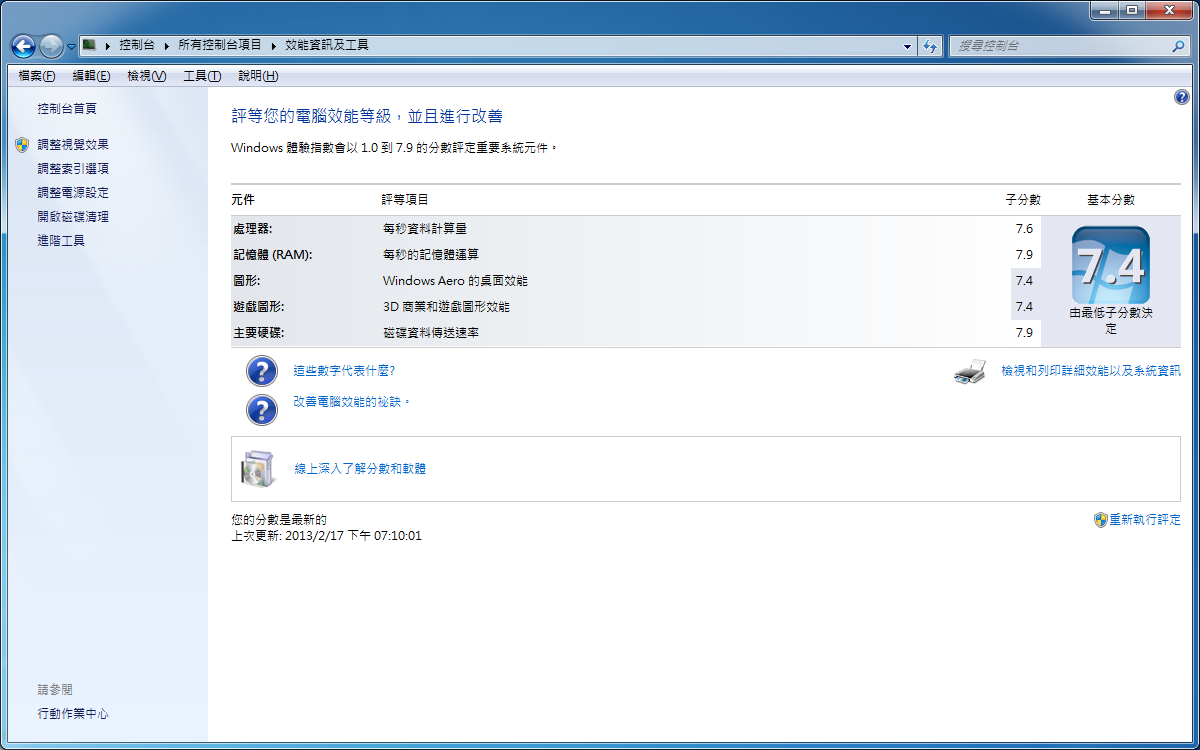

首先是Win 7的效能等級評比,其實這是一個最方便的效能評斷方式,只是一直都被忽略。上圖為使用OCZ VECTOR SSD 128GB的平台,在主要硬碟的部分,可以得到7.9的滿分!而下圖的WD Black 1TB卻只有5.9分,拖累了整個系統等級!

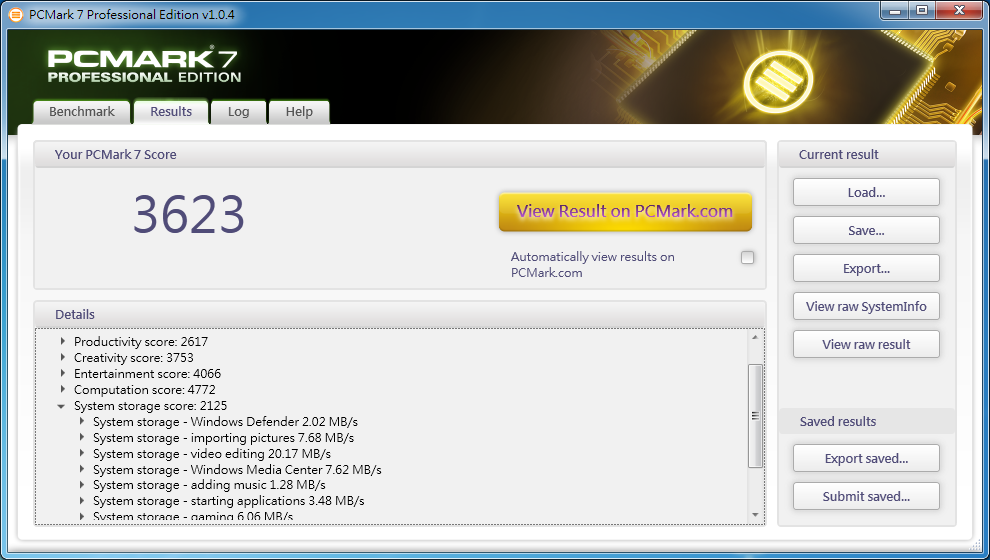
PCMark 7是一個相當完整的系統綜合效能測試,也是最具有權威性的系統效能指標。SSD的平台,總系統可得到5284分,系統儲存裝置為5394分。但反觀HDD平台,總分才3623分,系統碟為2125分。可見在這種模擬正常使用的綜合性測試當中,儲存裝置的效能會影響到大部分的測試成績,是電腦的效能關鍵!
<AVerMedia C985擷取卡之RECentral軟體介紹>
在進行遊戲畫面的錄製比較之前,在下還是要很囉唆地介紹C985擷取卡的軟體設定,畢竟這樣才算是一篇完整的體驗分享文章。
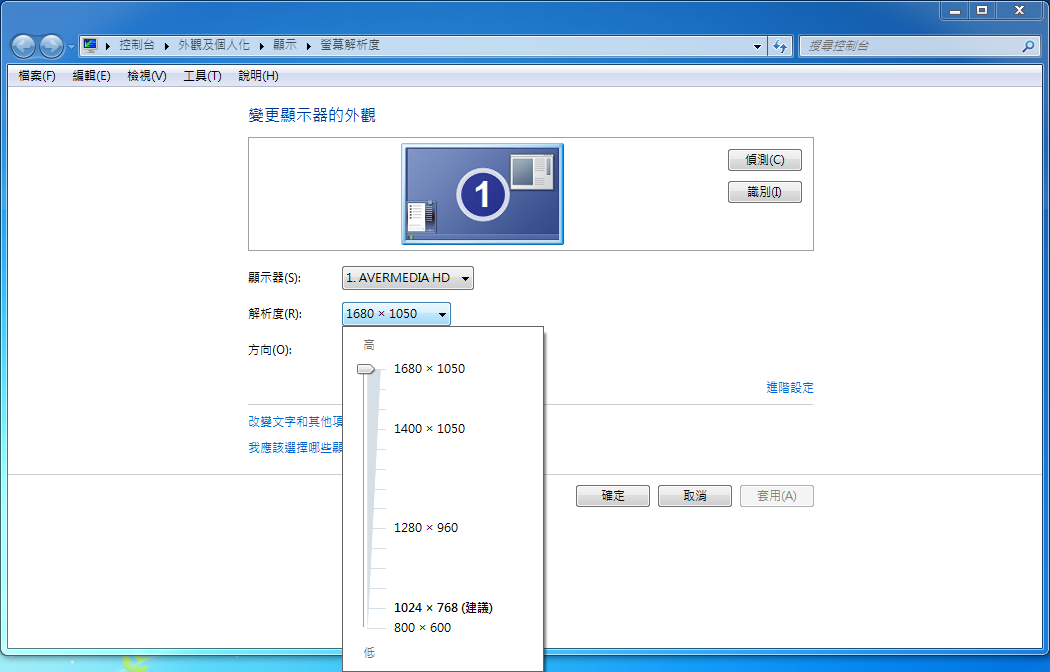
將擷取卡安裝完成並透過它來輸出顯示,發現在本人的使用環境中,並無法進行1920*1080解析度的錄影。因為在下的螢幕比例是16:10,但擷取卡的16:10畫面輸出,最高只支援到1680*1050,且並無法強制在1920*1200解析度的螢幕上輸出1920*1080的16:9畫面。因此在這樣轉接輸出的本機錄影模式下,就只能進行1680*1050@30FPS的錄製了。

為了透過一條HDMI線就能進行影像與聲音的錄製,記得要將播放裝置改為顯示卡的HDMI。

這就是AVerMedia RECentral軟體主畫面。
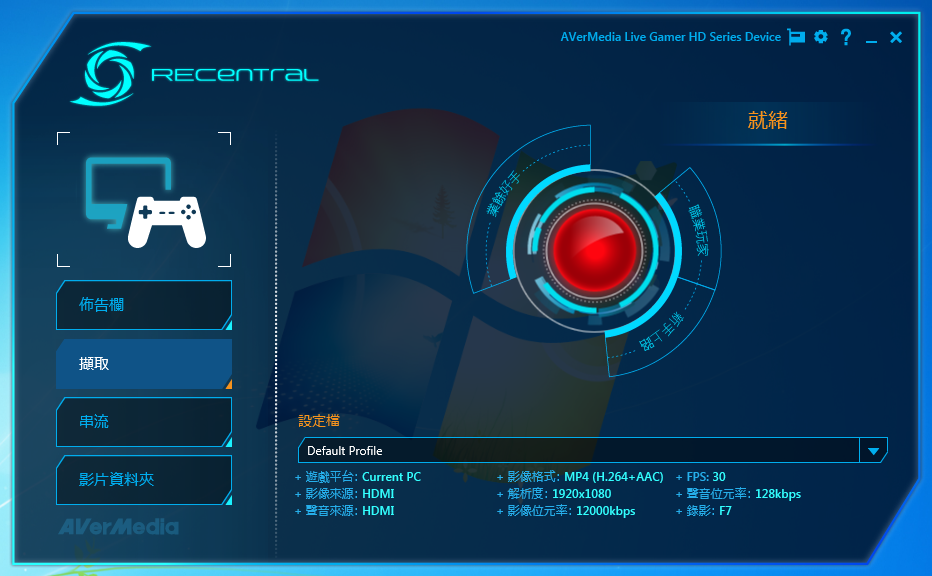
在擷取的功能頁,按下中間紅色鈕就會進入”就緒”模式,此時USB Hot Button就會恆亮,拍一下即可開始錄影。而關於設定方式,有新手上路、業餘好手、職業玩家三種方法。
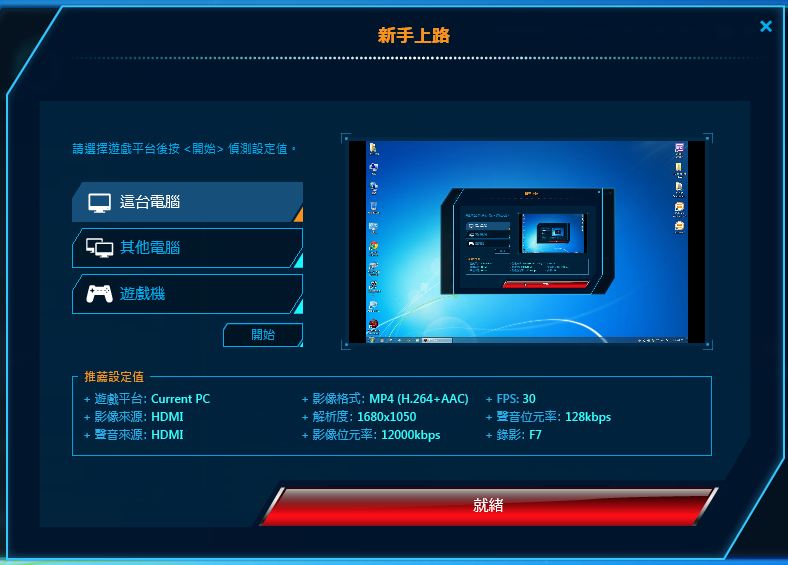
新手上路的設定相當簡易,只要選擇目前的連接方式,並讓右方可以正確顯示畫面,就可以進行建議設定值的錄製,解析度會使用最高解析度。

在下比較喜歡業餘好手的設定精靈模式。在遊戲平台選擇下,還會有不同平台的連接方式介紹。

而聲音來源裡,也可以測試擷取卡是否能正確偵測到音頻。
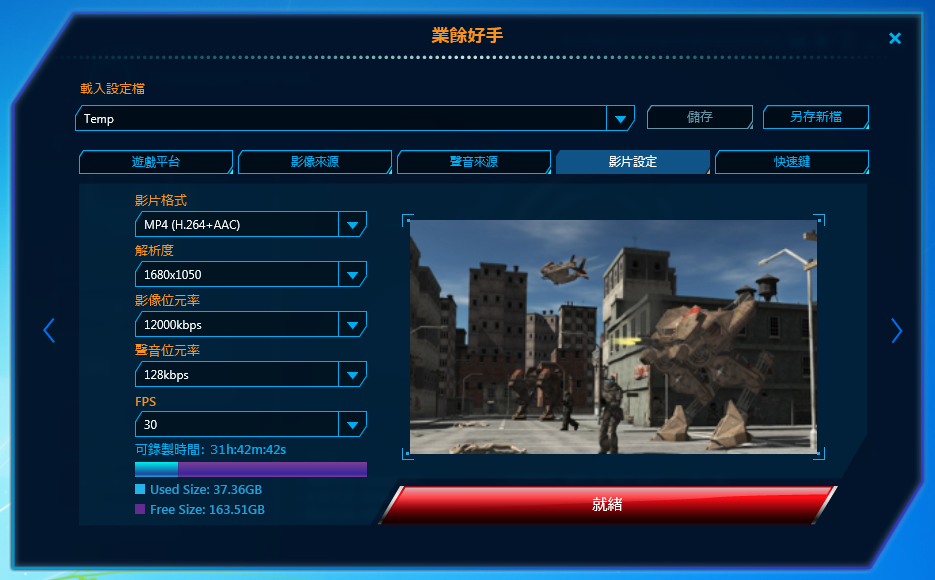
影片設定中有多種錄製模式可選擇。
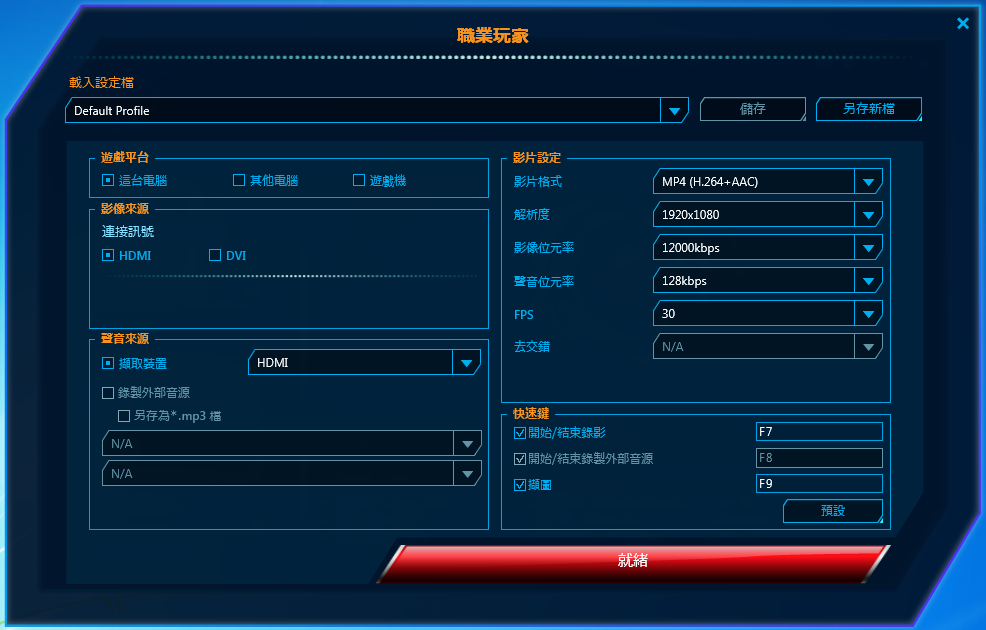
職業玩家模式,則是將所有可調整的選項都做在一起,雖然可以很快速地調整,但卻沒有辦法事先偵測影像或聲音是否能正確被擷取。

串流的功能頁中,同樣提供三種影音設定方式可選擇。
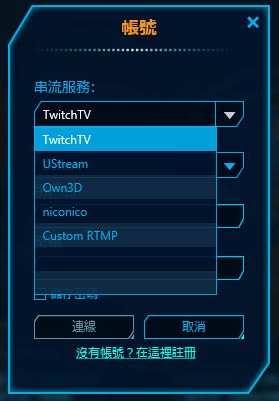
與直播網站做連結,是C985遊戲直播擷取卡的重點功能之一。透過RECentral軟體,可以設定讓你的影像串流到這幾個主流網站上,進行高畫質遊戲影音直播。只是要進行1080p的串流直播,網路資源真的相當吃重啊。
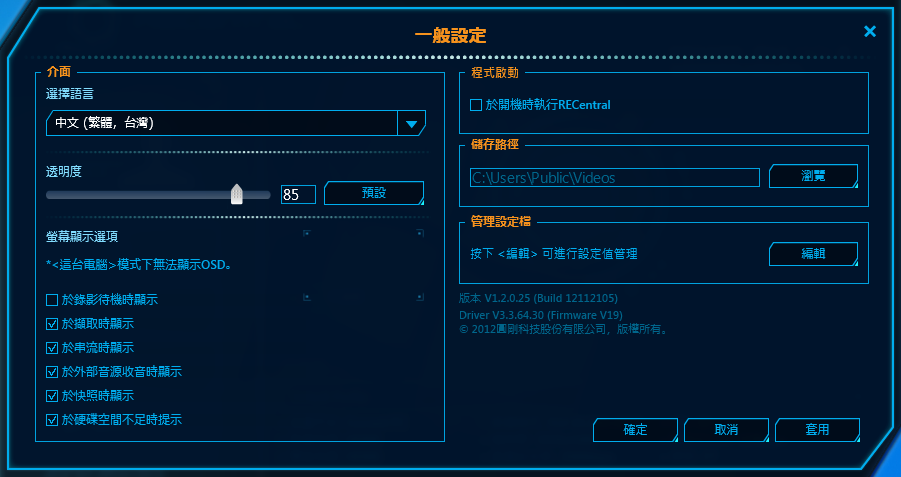
這邊是RECentral軟體的一般設定,找不到影片儲存的資料夾時,除了可以用主畫面中的”影片資料夾”功能項目之外,也可以來設定畫面中自訂儲存路徑。
<星海爭霸2遊戲讀取速度PK>
最後,星海2的遊戲讀取錄影畫面終於來了,如前述所言,在下的蟲心Beta一直出問題,因此就只能用自由之翼來進行遊戲畫面的錄製了。進行三個部分的速度測試,上方的影片為使用OCZ VECTOR SSD 128GB的平台,下方則是WD Black 1TB的。
[YT]g08fnec6WH4[/YT]
[YT]SEI9ZbDzb9w[/YT]
首先是開啟一個困難程度的新劇情戰役,跳過開頭影片的第一次讀取條,SSD約需要5~6秒,而HDD約為16~17秒。遊戲地圖的開啟,SSD約6~7秒,HDD約22~23秒。
[YT]gBrS1f4zy_Y[/YT]
[YT]olnXUUFDwpk[/YT]
接下來是開啟星海大師的關卡挑戰,SSD的讀取條約運行7~8秒,HDD則需要24~25秒。
[YT]MjAd_Iwsnnc[/YT]
[YT]JW6Fx5vfT5M[/YT]
最後是開啟一張4對4的”高地”地圖,SSD約需要9~10秒,HDD則為24~25秒。
<小結>
整體來說,AVerMedia C985 Live Gamer HD遊戲直播擷取卡的RECentral軟體介面相當容易上手,USB Hot Button的一拍即錄功能相當方便好用,可以容易辨識現在是否在進行錄影,但如果未來的韌體更新,能讓它支援16:10的1920*1200畫面錄製就更好了。
OCZ VECTOR SSD 128GB在遊戲讀取上所需要的時間約只要WD Black 1TB HDD的1/2到1/3而已,而且不僅是讀檔快,其實在一般介面下的操作也會感覺來得比較順暢。在下已經相當習慣使用SSD來作為遊戲平台的系統碟了,這次的體驗,實在是感覺到HDD的系統真的是很慢啊!不論是開機、執行程式、安裝軟體,而且還有吵人的”喀咑”聲,相較之下,SSD真是安靜又迅速!尤其是這款VECTOR SSD 128GB,效能表現真的相當出色,真幸運可以試用到它。
眾所皆知的,使用SSD對於電腦系統效能上,可以獲得很大的改善,許多資料處理的瓶頸都是卡在儲存裝置I/O限制上,這並無法利用更換CPU、顯示卡、甚至超頻來獲得有效改善。在下從兩年前就開始接觸到SSD了,那種開機、開程式、遊戲讀檔幾乎都是瞬間完成的快感,真的不是一般硬碟能比擬,而且還沒有HDD在大量讀取小檔案時所發出的猛烈"喀咑"聲。安靜且迅速的體驗,SSD就是那麼地迷人!對於舊電腦來說,換成SSD來做為系統碟,幾乎都能有如脫胎換骨般的效能增長,這是更換其它零組件所無法辦到的。
而在影像擷取卡方面,在下只有使用過電視卡來擷取過其它裝置的畫面,這種能在本機端自行錄製Full HD畫質的硬體壓縮擷取卡,還真是第一次使用,但沒想到操作起來如此容易就輕鬆上手,AVerMedia的產品果然還是有它售價較高的價值存在。不過據說這張C985的軟體還整合了線上直播的能力,對於遊戲高手們想要進行即時轉播、錄製教學來說,真的很方便。
接下來,就先來進行這次收到的兩個產品開箱,然後再進行其它軟體介紹,以及最後的"SSD VS. HDD"星海2遊戲效能PK,大家就順著文章,耐心看下去吧。
這是本次星海2遊戲體驗徵文活動所寄來的所有產品,有AVerMedia C985 Live Gamer HD遊戲直播擷取卡、OCZ VECTOR 128GB SSD,以及參加獎:OCZ Rally 2 2GB USB隨身碟......
2GB的隨身碟!而且還是雙通道高速款的!現在已經算是相當稀有的產品了吧,不過拿來當作紀念也好囉。話說附的那條長頸帶其實滿好用的,可以用來綁在其它裝置上。
<OCZ VECTOR 128GB SSD開箱>
主角一:OCZ VECTOR SSD 128GB,比性能級的VERTEX 4還要高階的VECTOR,是目前OCZ消費級2.5吋產品裡的旗艦機種。128GB產品的規格為,最快連續讀/寫:550/400 MB/s、4KB隨機讀/寫:90K/95K IOPS。而256/512GB的VECTOR,在連續讀取上甚至能突破100K IOPS。
外包裝正反面,現在都取消了效能規格的標示,這是比較可惜的地方。
打開內盒,發現換成新的標語貼紙了,不過在下覺得舊版的”我的SSD比你的HDD快”,這個標語還是比較有趣一些。
包裝內容物一覽,同樣地,還是附有2.5吋轉3.5吋轉接架以及螺絲。OCZ這樣薄型的外包裝,但卻能有效利用空間放置轉接架,這是在下一直欣賞的地方。另外還有一本說明書以及Acronis True Image資料備份軟體序號,這樣一來,可以輕鬆且快速地將舊系統拷貝到SSD上,完全不用重灌,依然是熟悉的系統環境,但執行效能卻能有大大地提升。
全鋁製7mm低厚度外殼的VECTOR SSD,上面也有著”INDILINX INFUSED”的標誌,但這次不僅是韌體,連主控制器都是由OCZ完全自主研發。
結合旗下Indilinx、PLX等子公司的技術,這款代號為Barefoot 3的全新主控,委由台積電以65nm製程生產,採用RISC架構、雙核心設計,其中一個核心特別命名為OCZ Aragon(亞拉岡)單元,用以專門負責FLASH的控制與管理。Barefoot 3也是一款八通道處理器,但每一通道能控制達8CE,整體最多64CE。
手上這款128GB VECTOR,使用兩個256MB DDR3,總容量512MB來作為快取記憶體。FLASH則是向Micron採購25nm製程的晶圓,OCZ自行篩選並挑出體質最佳者,再封裝成同步型顆粒,能有較好的效能與耐用度。因此也才敢給予五年保固吧?
要從產品的背面標籤上,才能得知此款產品的容量。
附有轉接架是很好,但……
希望代理商不要再搞這種烏龍阿,鎖孔都被保固貼紙蓋住了。雖然把這張用破應該也沒關係,因為另一角還有OCZ原廠的保固貼。
< AVerMedia圓剛 C985 Live Gamer HD遊戲直播擷取卡>
主角二:AVerMedia C985 Live Gamer HD遊戲直播擷取卡,是影像擷取界中的佼佼者,不僅能錄製1080p 30FPS(720p時能為60FPS)影像,還有能與主流影像直播網站快速連接的功能。C985是一張H.264硬體壓縮的擷取卡,在錄製畫面與影像串流直播時,可以大大減低處理器的負擔,完全不佔用遊戲執行時所需的資源。因此,它也成為了現今職業選手、電競團隊、賽事聯盟所愛用的一張高畫質直播卡。
外包裝正面。
側面有列出包裝內容、規格與系統需求,WinXP並不在需求的作業系統之中阿。
背面有擷取卡與RECentral錄製軟體的說明,並有所有的支援解析度,最大1920*1080。
抽出外紙套,內盒設計得相當美麗,周圍紅邊還會發出金屬光澤。
內部先是紙裝飾板,再是塑膠保護蓋,但包裝似乎能再設計得緊湊些。
拿出上層的兩樣物品:C985擷取卡以及USB介面的Hot Button。當錄影軟體設定就緒時,此圓形按鈕就會持續發出紅光,並且讓你一拍即錄。開始錄影時則是閃爍的燈號,隨著儲存空間剩餘的變化,還會有不一樣的閃爍節奏,讓使用者容易察覺,並且也可以直接辨別是否在錄影或直播的狀態,隱私外露就害羞囉。
下層的紙盒有驅動光碟、配件盒,以及三個月的XSplit Premium序號。
配件盒中有一本厚厚的說明書,以及相當齊全的線材。對於沒有HDMI輸出的電腦來說,也提供了DVI轉HDMI轉接頭。
使用PCI-E介面。
擷取卡正面覆蓋了幾乎是全面積的金屬蓋,除了好看之外,應該也有防止主機板電磁波干擾的效果吧?
I/O的部分為,各是一進一出的HDMI與3.5mm音訊埠。本機錄影的連接方式是,利用所附線材,將主機顯示以及音訊輸出到擷取卡上,再從擷取卡轉輸出到螢幕、喇叭。
最後的一個硬體則是要來與OCZ VECTOR SSD PK的(犧牲品)HDD。WD Black黑標1TB硬碟,擁有雙處理器以及動態記憶體管理技術。雖然此1TB機種,在新產品上也一直沒有將磁錄密度提升到單碟1TB,所以連續讀寫效能並不亮眼,但卻能有不錯的隨機搜尋能力,所以在系統碟評分中,還能算是一款不錯的HDD產品。
據說WD開始將Black黑標系列掛上”電競用”的名義,期望開拓出另一片市場。不過碰上了SSD之後,在遊戲讀取效能的PK上,真的還是有點悲哀。只能說硬把黑標HDD與”電競”結合在一起,在下覺得只會讓這個系列的定位越來越模糊。
畢竟想要效能好的遊戲玩家,應該會直接選擇SSD,甚至是入門款的。而覺得SSD單位容量價格太高的人,應該也不會選擇比藍標還要貴上許多的黑標款吧?
<使用Acronis True Image複製系統>
介紹完主要使用的硬體,就要來新安裝作業系統到SSD與HDD裡啦,不過在上機之前,在下要先來升級一下OCZ VECTOR SSD的韌體。OCZ提供有相當方便的SSD ToolBox,可以在視窗系統介面下直接升級韌體與安全抹除資料,不過一旦做為系統碟之後,就無法更新重大韌體了,所以在安裝系統之前要先來檢查一下是否有韌體更新,是在下的一個習慣。
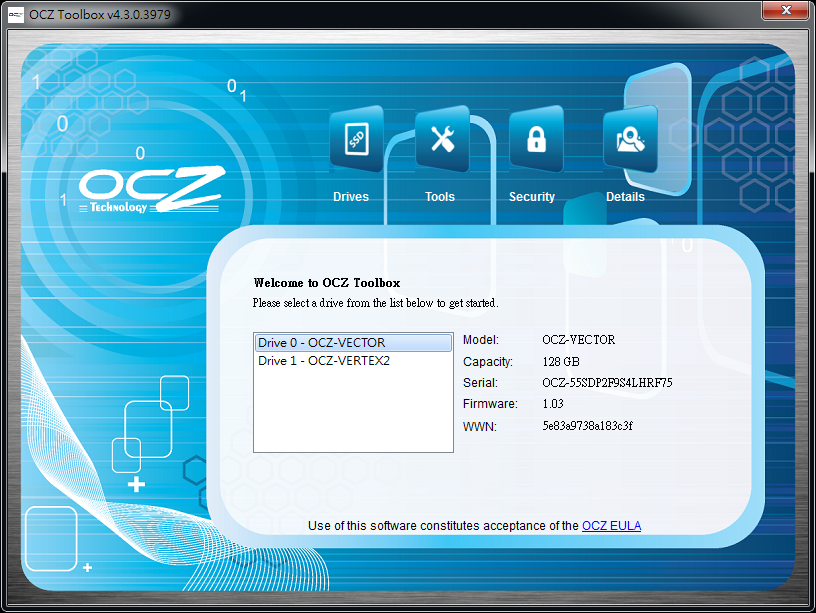
OCZ最新版的ToolBox為v4.3.0.3979,可以正確支援VECTOR SSD,出廠的韌體版本為1.03。
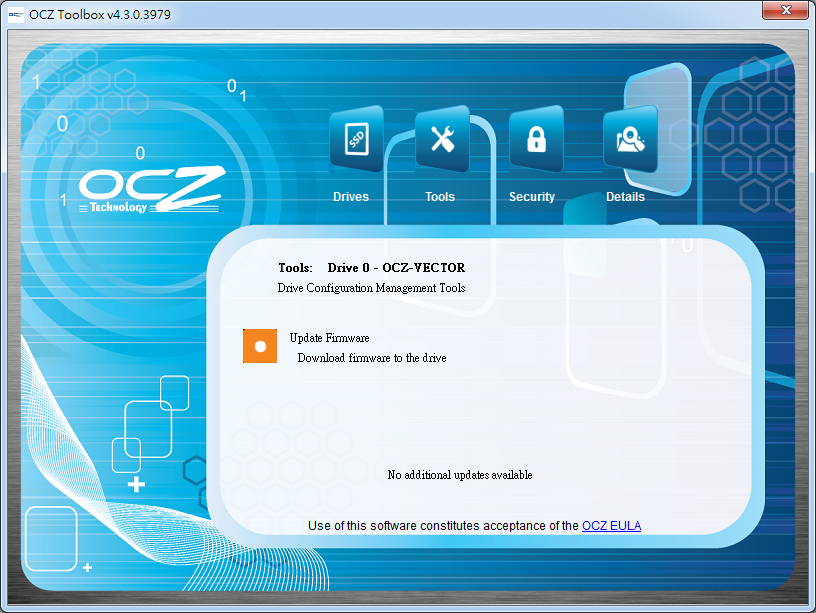
Tools選單中可以Update Firmware,不過目前沒有可用的更新。
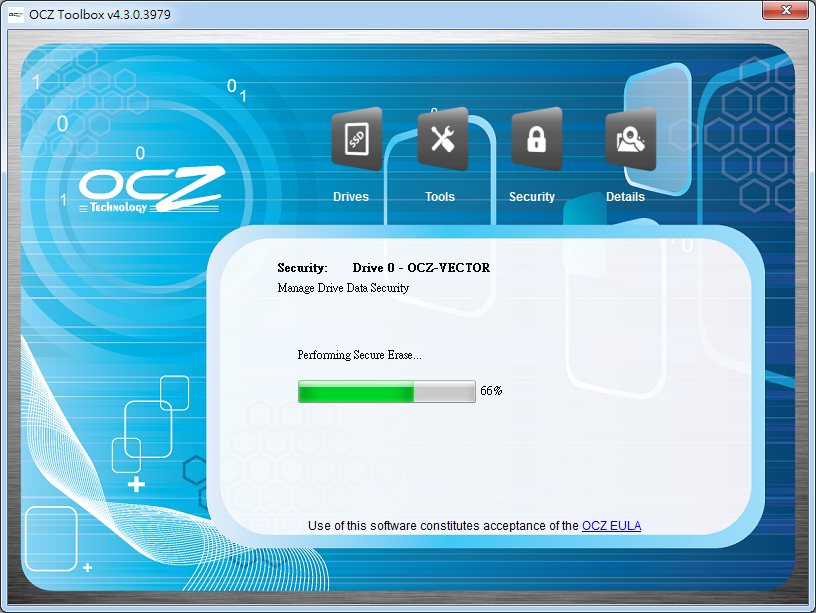
Security中可以加密抹除資料,防止被竊取。對於使用過一陣子而有所效能衰退的SSD,也可使用其來恢復效能,因為所有的格式都將被刪除。
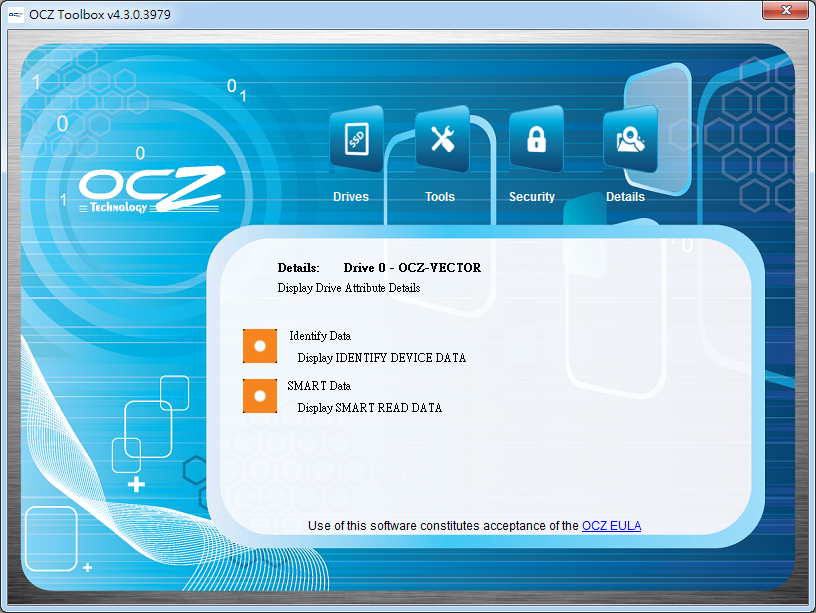
另外也可以得知SSD的相關使用資料。
然後就是安裝Windows 7 64bit作業系統、各零組件驅動、星海2遊戲在SSD之中,並將系統更新到最新狀態。Win 7更新與安裝遊戲可花了不少時間啊!自由之翼的部分,在下可用光碟安裝,但蟲族之心Beta卻要網路下載,8GB的大小真是等了很久。
更殘念的是!不知道是不是帳號的原因,還是因為同時有自由之翼,蟲心總是強制要把介面換成繁體中文,第二次進到遊戲之後,一堆文字無法顯示,而且後來在開啟畫面就一直說”下一個更新下載失敗”,接著就一直壞著無法使用了!在另一個系統上重新下載並安裝,也還是有同樣的狀況發生,所以在下就只能用自由之翼來做示範了。
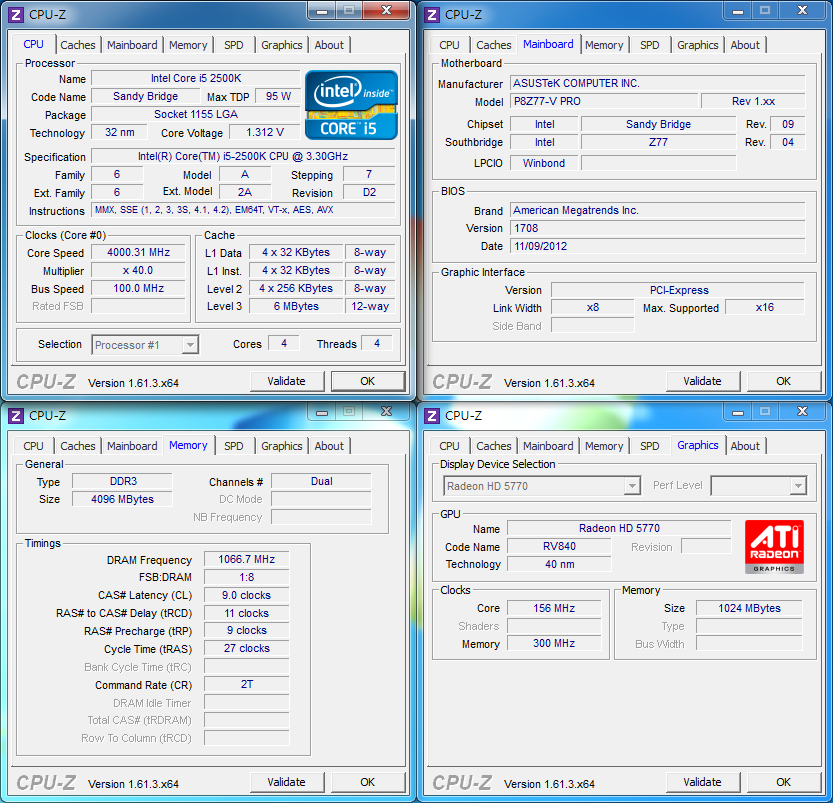
這是在下的遊戲體驗平台主要資訊:
Intel Core i5 2500K超頻至4GHz
ASUS P8Z77-V Pro主機板
金士頓HyperX DDR3-2133 4GB
GIGABYTE HD5770 SOC

花了一堆時間在SSD上把系統與所需軟體都準備好之後,應該沒有人想要用同樣、甚至更多的時間在HDD上準備出同樣的東西吧?於是Acronis True Image就派上用場了!
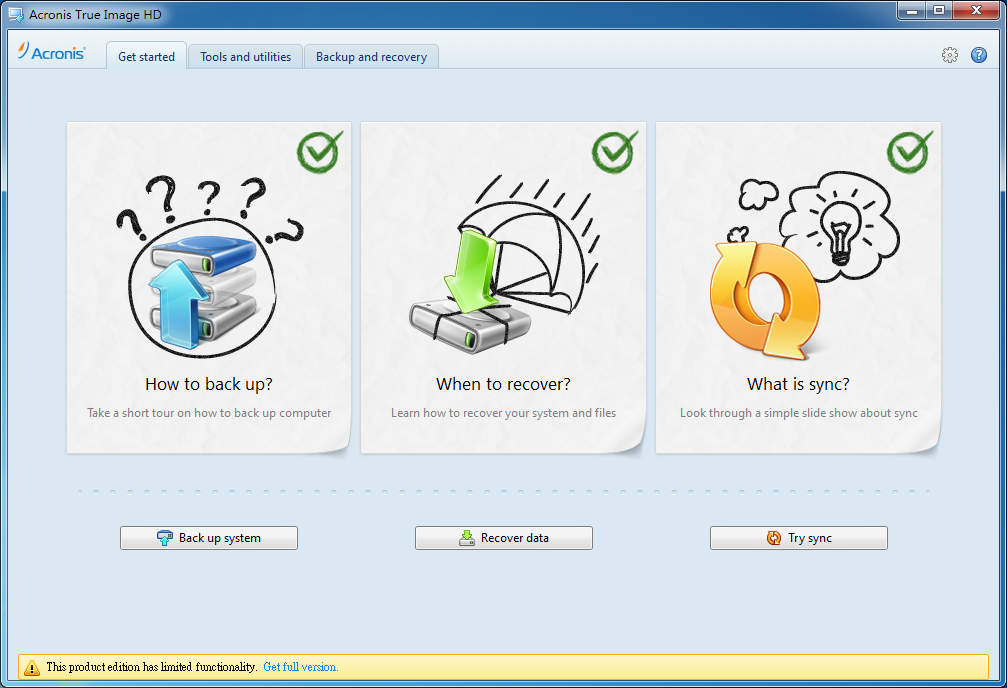
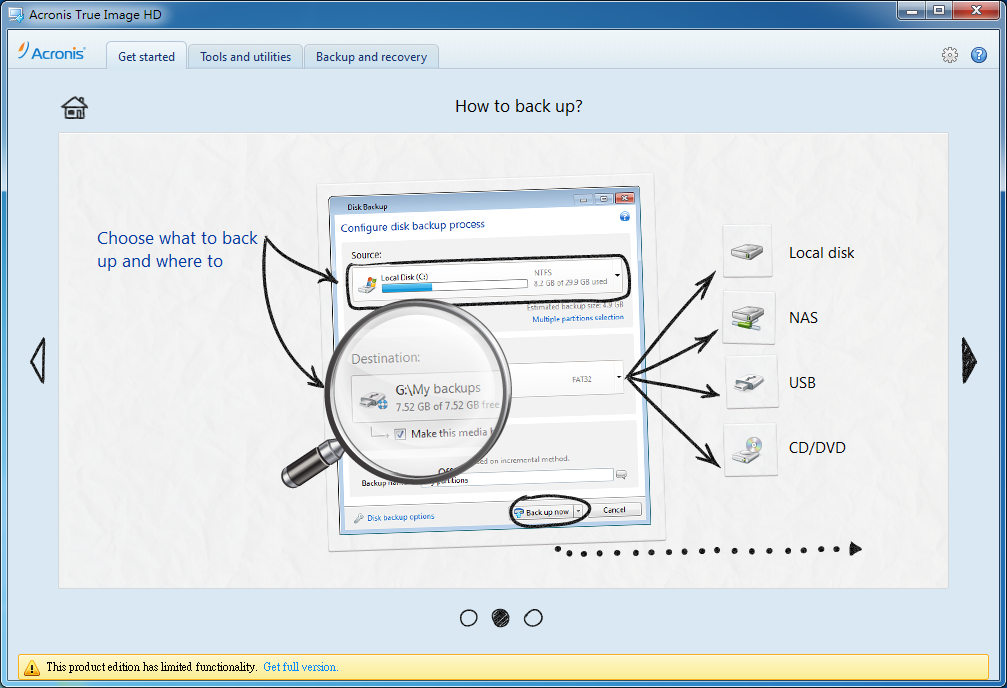
Acronis True Image雖然只有英文版介面,但現在已經設計得相當好上手了。主畫面會有三個使用秘訣,點進去之後則是相當生動的教學示範。
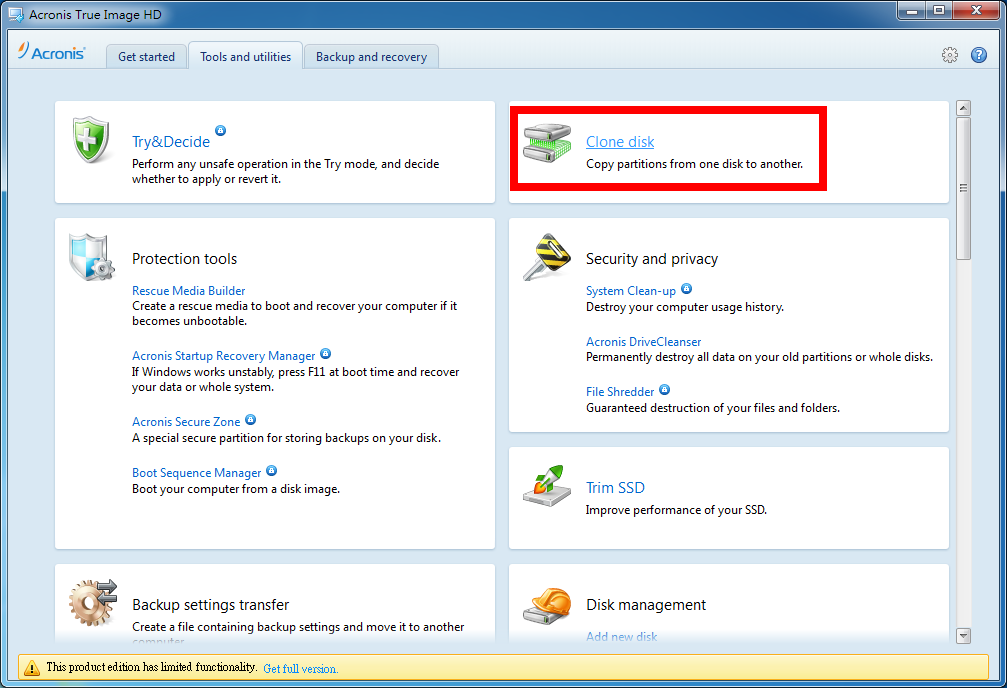
不過,”老師沒教的事”似乎才是這社會上最重要的東西(雖然很多事情老師教了,很多人也沒在當一回事啦…)。在下要做的,並不是來備份資料,而是要”系統複製”,必須使用”Clone disk”功能來達成。
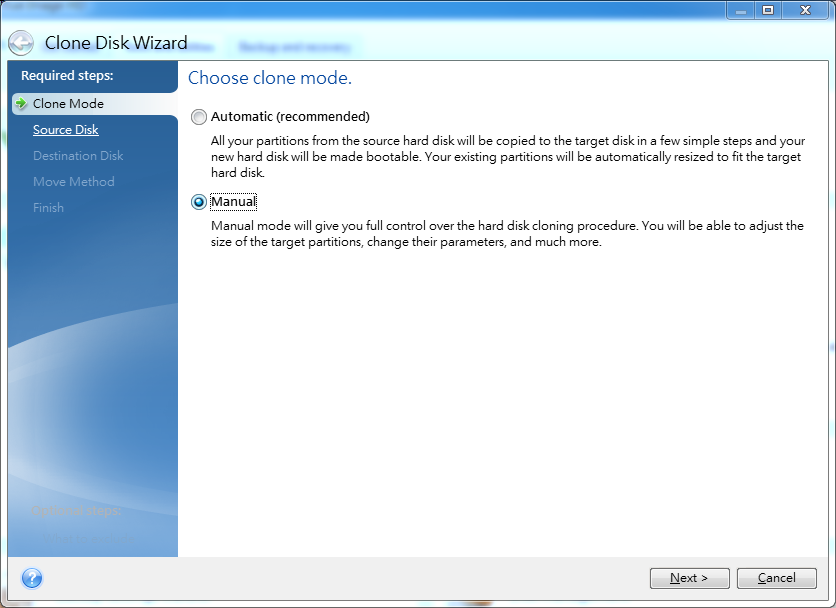
因為在下要進行額外的空間配置設定,因此使用”Manual”手動設定。
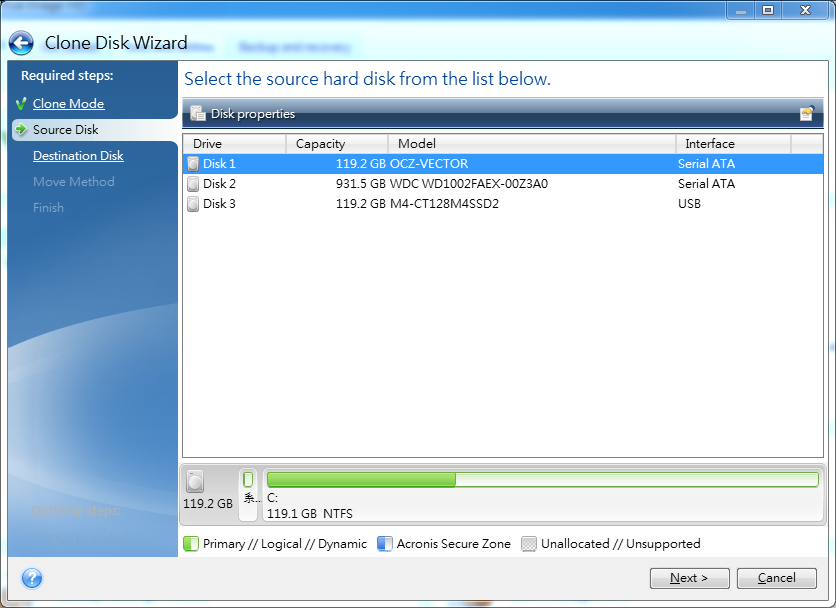
先選擇來源硬碟。

再選擇目的地硬碟。

這個部分記得也要選擇用手動。

按下”Edit”來編輯HDD的硬碟空間。
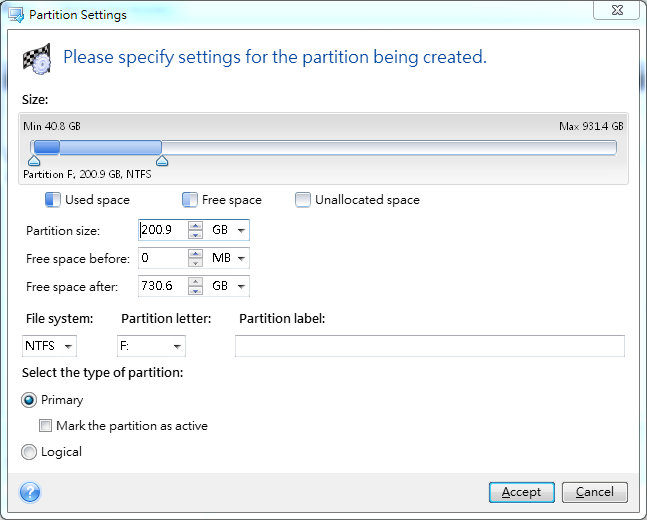
在這邊可以移動目的地硬碟的系統使用磁碟區大小,如果前面沒有選擇”Manual”手動設置的話,系統複製過去之後就只會有單一的系統磁區,這對1TB硬碟來說,沒有再分割出資料磁碟區,使用上較為不便。
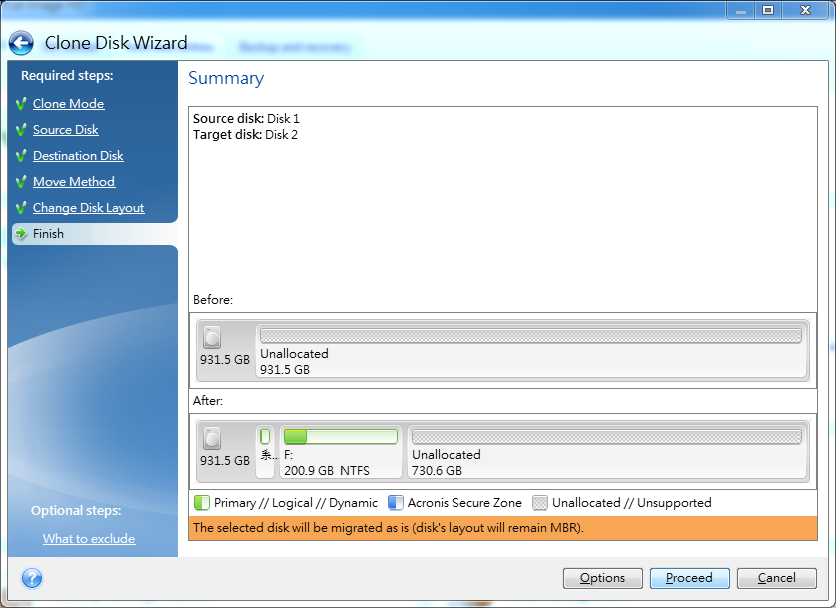
如圖,一切設定就緒。來源硬碟為Disk 1(OCZ VECTOR SSD),目的硬碟為Disk 2(WD Black 1TB)。而目的硬碟的磁碟區規劃為,系統保留100MB、系統磁區200.9GB,剩下730.6GB未規劃。
接著只要短短十幾分鐘就可完成拷貝了,兩個硬碟內都會有一模一樣的系統且可以單獨開機。這邊,在下要先來進行兩個平台的比較,用一般只是測試硬碟速度的軟體,其實並不會有太多的感受,那些幾MB/s的數據相信大家也看膩了。
於是在下就用Win 7的效能評比,以及PCMark 7的測試,來讓大家知道,這兩個差別只在硬碟種類的平台,究竟有多大的差距!
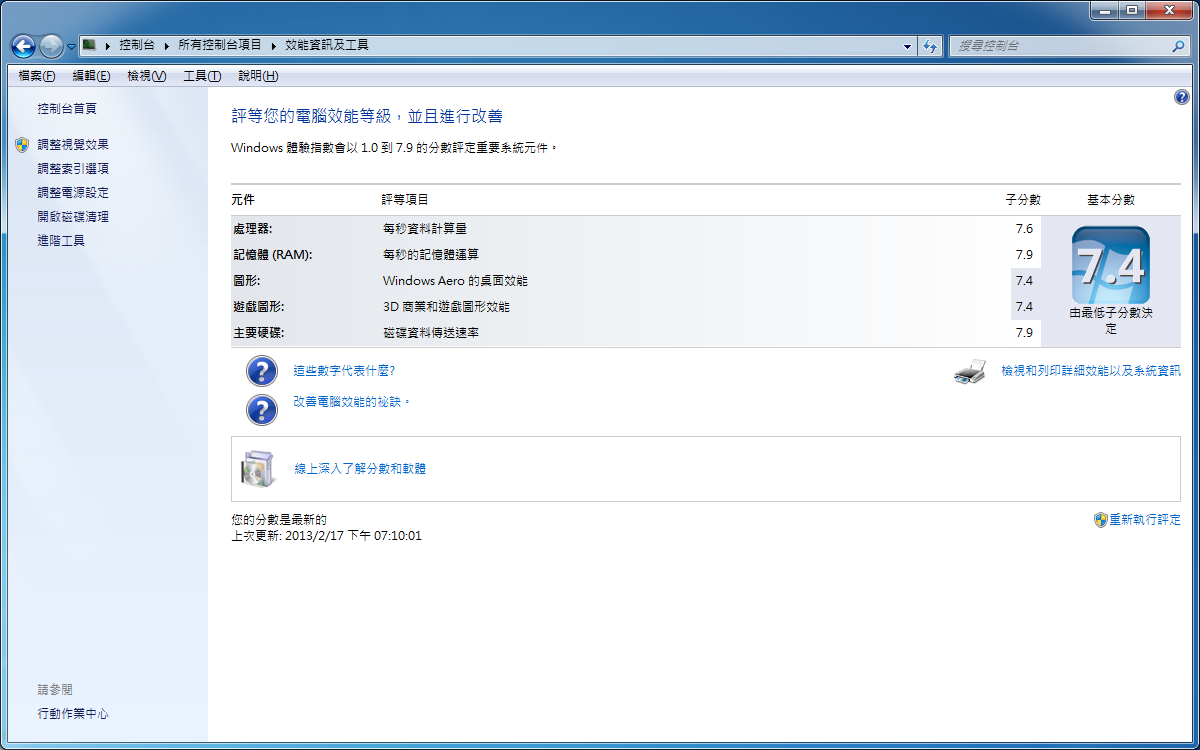

首先是Win 7的效能等級評比,其實這是一個最方便的效能評斷方式,只是一直都被忽略。上圖為使用OCZ VECTOR SSD 128GB的平台,在主要硬碟的部分,可以得到7.9的滿分!而下圖的WD Black 1TB卻只有5.9分,拖累了整個系統等級!

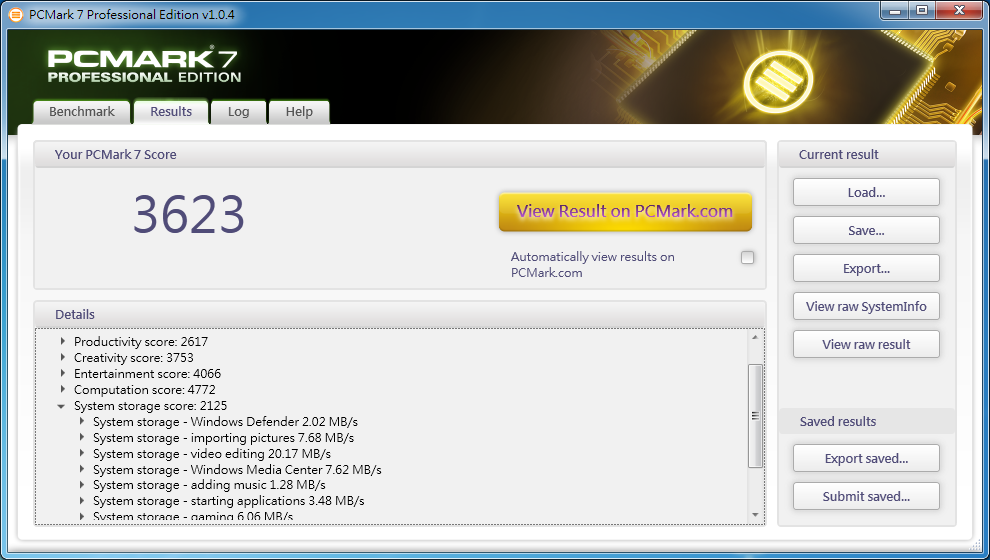
PCMark 7是一個相當完整的系統綜合效能測試,也是最具有權威性的系統效能指標。SSD的平台,總系統可得到5284分,系統儲存裝置為5394分。但反觀HDD平台,總分才3623分,系統碟為2125分。可見在這種模擬正常使用的綜合性測試當中,儲存裝置的效能會影響到大部分的測試成績,是電腦的效能關鍵!
<AVerMedia C985擷取卡之RECentral軟體介紹>
在進行遊戲畫面的錄製比較之前,在下還是要很囉唆地介紹C985擷取卡的軟體設定,畢竟這樣才算是一篇完整的體驗分享文章。
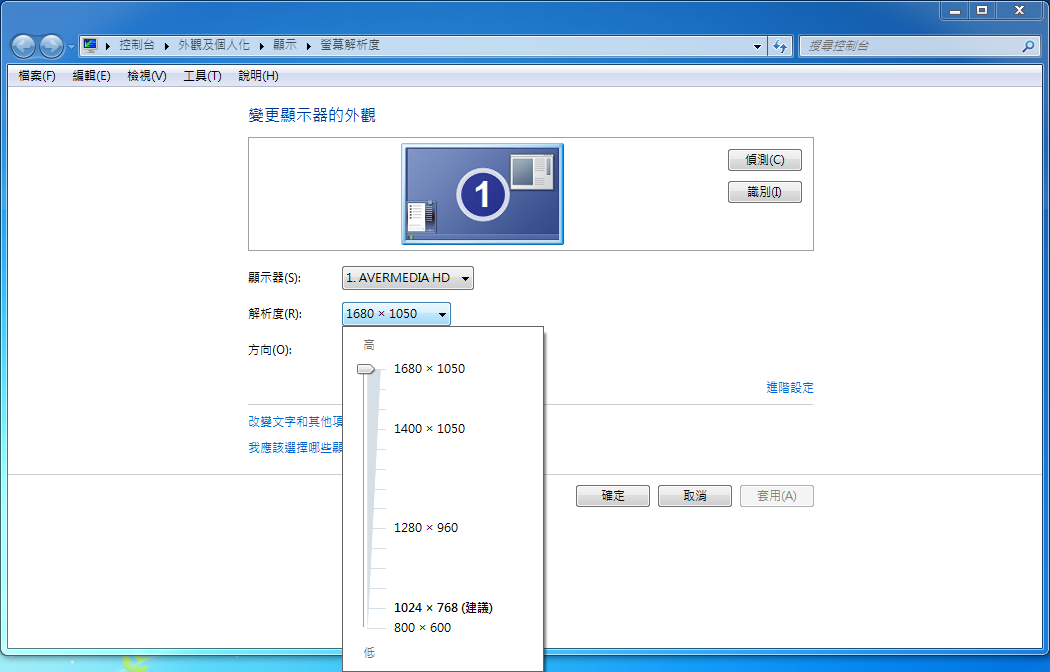
將擷取卡安裝完成並透過它來輸出顯示,發現在本人的使用環境中,並無法進行1920*1080解析度的錄影。因為在下的螢幕比例是16:10,但擷取卡的16:10畫面輸出,最高只支援到1680*1050,且並無法強制在1920*1200解析度的螢幕上輸出1920*1080的16:9畫面。因此在這樣轉接輸出的本機錄影模式下,就只能進行1680*1050@30FPS的錄製了。

為了透過一條HDMI線就能進行影像與聲音的錄製,記得要將播放裝置改為顯示卡的HDMI。

這就是AVerMedia RECentral軟體主畫面。
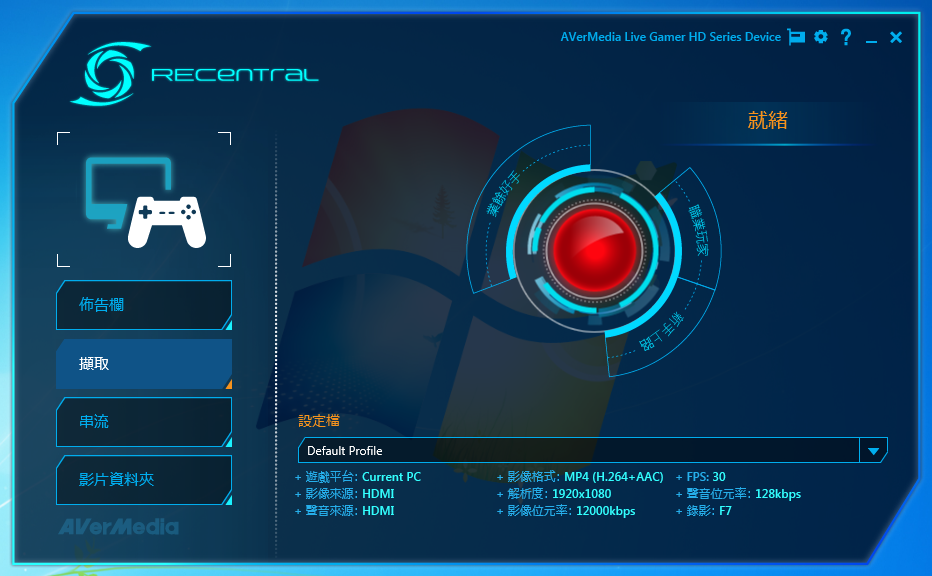
在擷取的功能頁,按下中間紅色鈕就會進入”就緒”模式,此時USB Hot Button就會恆亮,拍一下即可開始錄影。而關於設定方式,有新手上路、業餘好手、職業玩家三種方法。
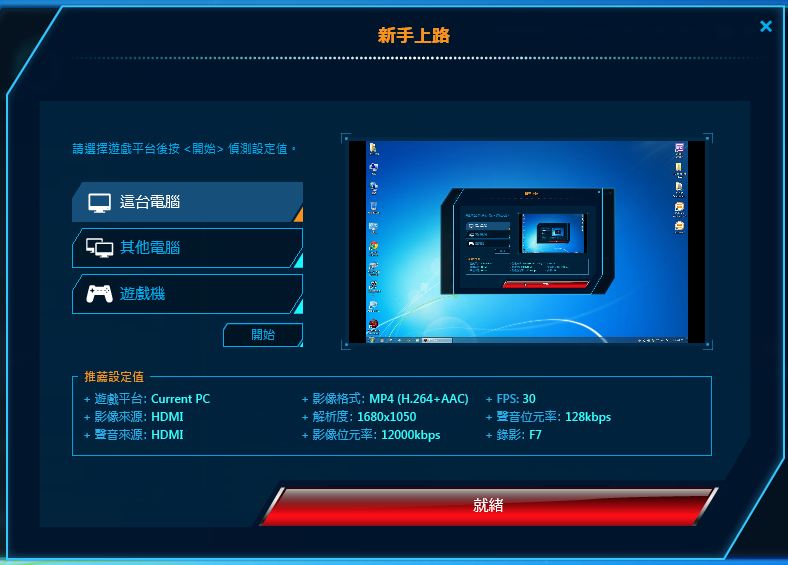
新手上路的設定相當簡易,只要選擇目前的連接方式,並讓右方可以正確顯示畫面,就可以進行建議設定值的錄製,解析度會使用最高解析度。

在下比較喜歡業餘好手的設定精靈模式。在遊戲平台選擇下,還會有不同平台的連接方式介紹。

而聲音來源裡,也可以測試擷取卡是否能正確偵測到音頻。
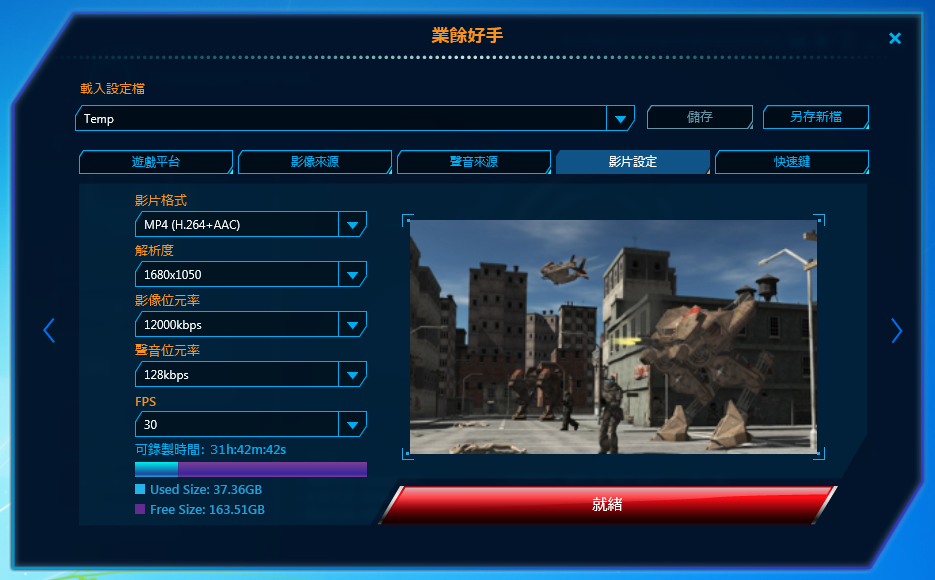
影片設定中有多種錄製模式可選擇。
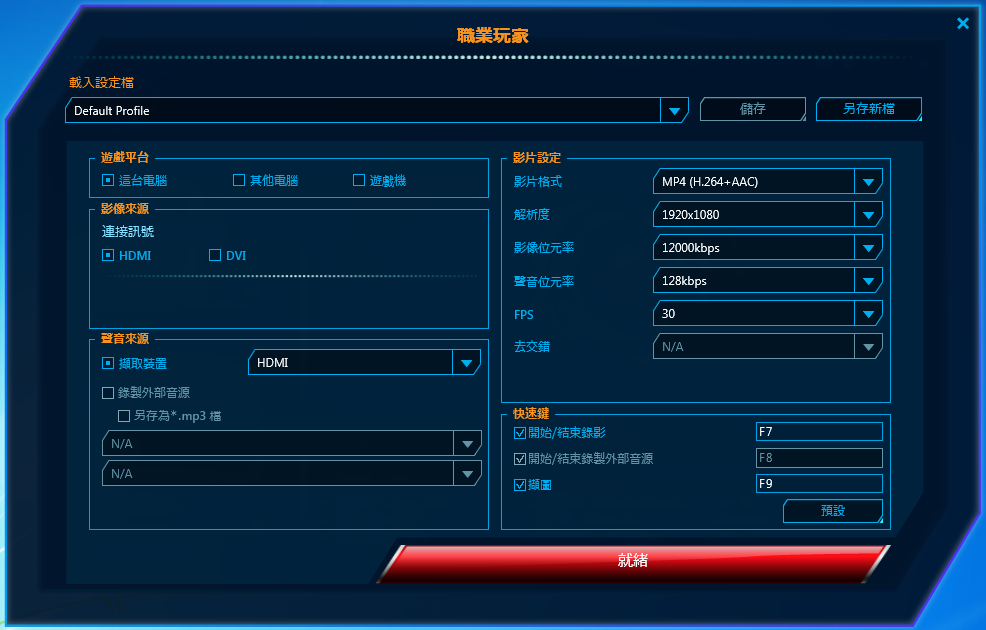
職業玩家模式,則是將所有可調整的選項都做在一起,雖然可以很快速地調整,但卻沒有辦法事先偵測影像或聲音是否能正確被擷取。

串流的功能頁中,同樣提供三種影音設定方式可選擇。
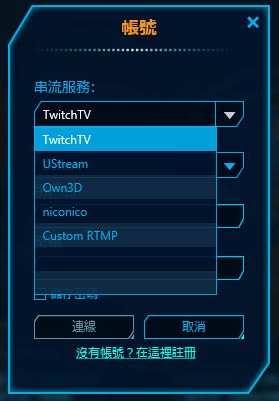
與直播網站做連結,是C985遊戲直播擷取卡的重點功能之一。透過RECentral軟體,可以設定讓你的影像串流到這幾個主流網站上,進行高畫質遊戲影音直播。只是要進行1080p的串流直播,網路資源真的相當吃重啊。
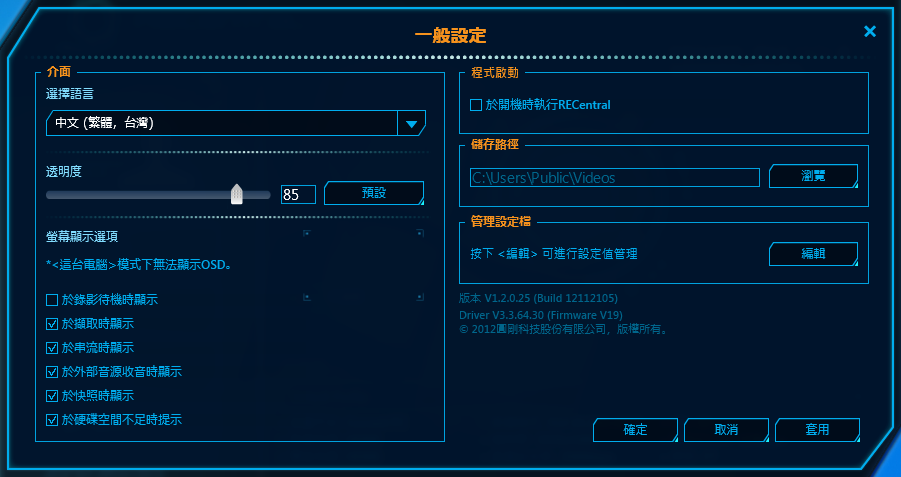
這邊是RECentral軟體的一般設定,找不到影片儲存的資料夾時,除了可以用主畫面中的”影片資料夾”功能項目之外,也可以來設定畫面中自訂儲存路徑。
<星海爭霸2遊戲讀取速度PK>
最後,星海2的遊戲讀取錄影畫面終於來了,如前述所言,在下的蟲心Beta一直出問題,因此就只能用自由之翼來進行遊戲畫面的錄製了。進行三個部分的速度測試,上方的影片為使用OCZ VECTOR SSD 128GB的平台,下方則是WD Black 1TB的。
[YT]g08fnec6WH4[/YT]
[YT]SEI9ZbDzb9w[/YT]
首先是開啟一個困難程度的新劇情戰役,跳過開頭影片的第一次讀取條,SSD約需要5~6秒,而HDD約為16~17秒。遊戲地圖的開啟,SSD約6~7秒,HDD約22~23秒。
[YT]gBrS1f4zy_Y[/YT]
[YT]olnXUUFDwpk[/YT]
接下來是開啟星海大師的關卡挑戰,SSD的讀取條約運行7~8秒,HDD則需要24~25秒。
[YT]MjAd_Iwsnnc[/YT]
[YT]JW6Fx5vfT5M[/YT]
最後是開啟一張4對4的”高地”地圖,SSD約需要9~10秒,HDD則為24~25秒。
<小結>
整體來說,AVerMedia C985 Live Gamer HD遊戲直播擷取卡的RECentral軟體介面相當容易上手,USB Hot Button的一拍即錄功能相當方便好用,可以容易辨識現在是否在進行錄影,但如果未來的韌體更新,能讓它支援16:10的1920*1200畫面錄製就更好了。
OCZ VECTOR SSD 128GB在遊戲讀取上所需要的時間約只要WD Black 1TB HDD的1/2到1/3而已,而且不僅是讀檔快,其實在一般介面下的操作也會感覺來得比較順暢。在下已經相當習慣使用SSD來作為遊戲平台的系統碟了,這次的體驗,實在是感覺到HDD的系統真的是很慢啊!不論是開機、執行程式、安裝軟體,而且還有吵人的”喀咑”聲,相較之下,SSD真是安靜又迅速!尤其是這款VECTOR SSD 128GB,效能表現真的相當出色,真幸運可以試用到它。


